原创WIN10控制面板没有bitlocker的处理操作步骤
很多伙伴遇到WIN10控制面板没有bitlocker的问题还一筹莫展,为此,今日小编带来的这篇文章笔者就分享了WIN10控制面板没有bitlocker的处理操作步骤,希望可以帮助到有需要的朋友。
1、在打开的控制面板窗口中,没有找到bitlocker驱动器加密的设置项。
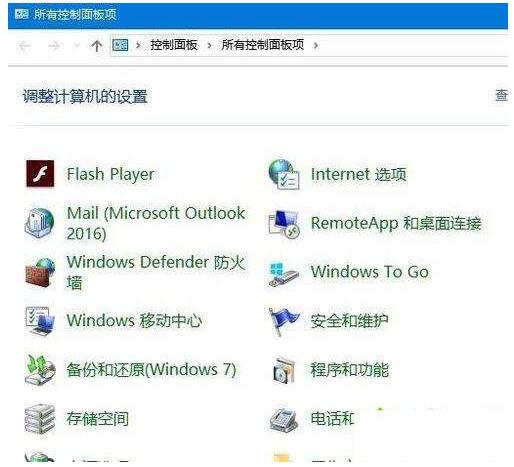
2、这时可以右键点击桌面左下角的开始按钮,在弹出的菜单中点击“运行”菜单项。
3、在打开的Windows10运行窗口中,输入命令services.msc,点击确定按钮。
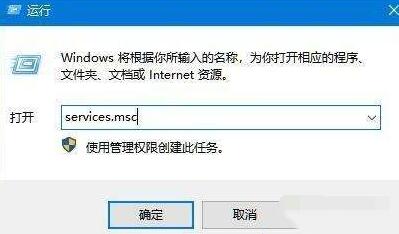
4、在打开的服务窗口中,找到BitLocker Drive Encryption Service设置项,右键点击该设置项,在弹出菜单中选择“属性”菜单项。
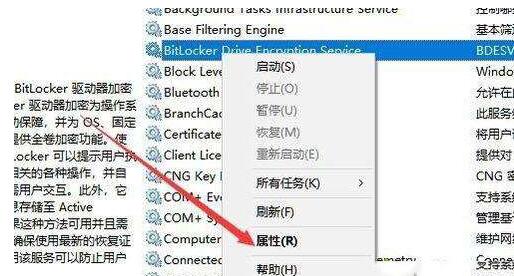
5、在打开的服务属性编辑窗口中,点击“启动”按钮,启动该项服务。
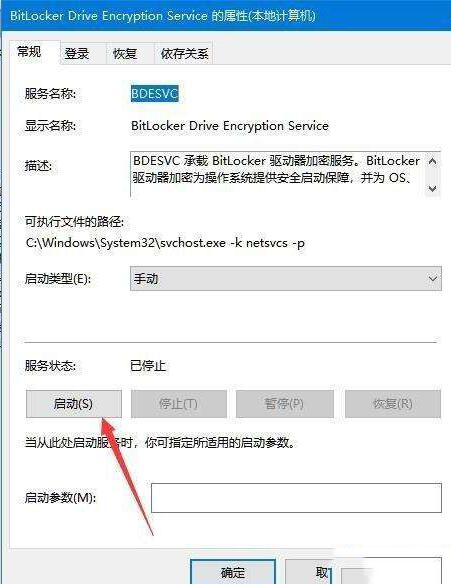
6、这时就会出现服务控制启动的过程,待自动启动完成就可以了。
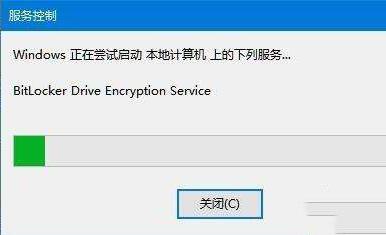
7、为了防止下次出现无法启动的情况,可以点击“启动类型”下拉菜单,在弹出菜单中选择“自动”菜单项,这样以后该服务就会自动启动。
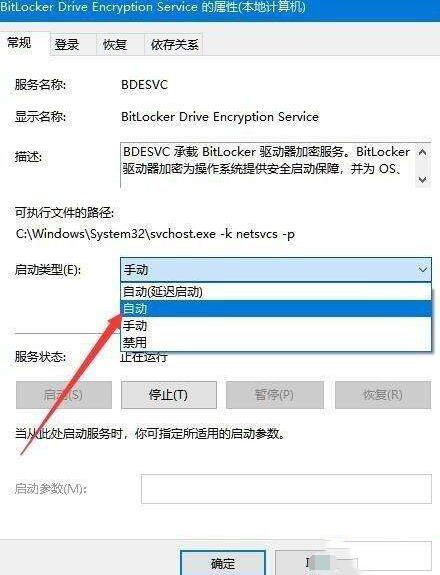
快来学习学习WIN10控制面板没有bitlocker的处理操作步骤吧,一定会帮到大家的。





